Slik legger du til Google, Exchange, Facebook og andre kontoer til MacOS

Tidligere, hvis du ønsket å legge til Gmail til MacOS Mail og Google Kalender til MacOS Kalender, d skriv inn Google-legitimasjonene dine separat i begge programmene. Det var ikke fornuftig: det er den samme kontoen, så hvorfor trenger du å logge inn separat?
Apple bestemte det for noen år siden ved å legge til Internett-kontoer i System Preferences-panelet. Der kan du logge på flere av dine elektroniske kontoer, og gir operativsystemet og Apple-programmene tilgang til dem. Logg deg inn på Google-kontoen din en gang, og avgjør om Mail, Kalender og Kontakter synkroniseres med den kontoen. Du kan til og med legge til Messenger, og deretter chatte med Hangouts-vennene dine i MacOS IM-programmet.
RELATED: Slik tilpasser du delemenyen på macOS
Og dette går langt utover Google: Microsoft Exchange, Yahoo, og AOL støttes også for e-post, kontakter og kalendere. Du kan til og med legge til sosiale nettverk for sanntidsvarsler og integrasjon med macOS-delemenyen.
Slik legger du til nye kontoer
For å legge til en konto, gå til Systemvalg> Internett-kontoer.
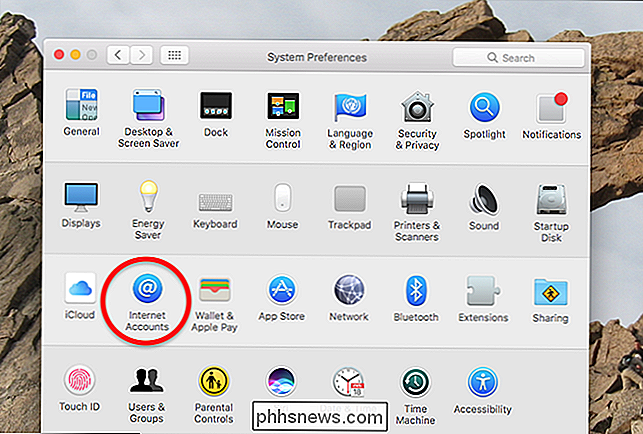
I Internett-kontoer panelet, er de nåværende kontoene dine oppført til venstre, og en liste over kompatible kontoer du kan legge til, vises til høyre.
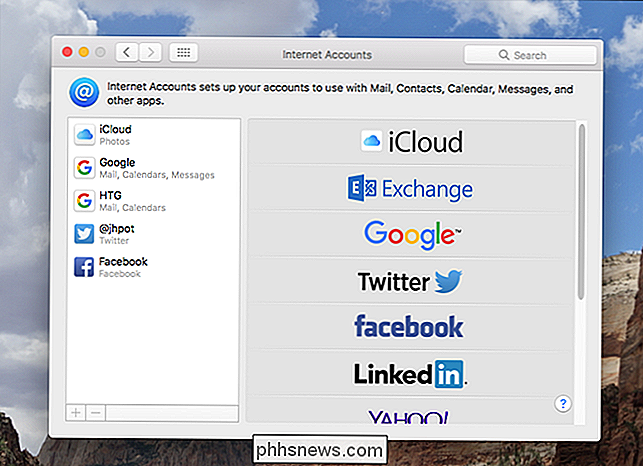
Bla gjennom listen, finn hva du vil legge til, og klikk deretter på det. Du blir bedt om å logge inn.
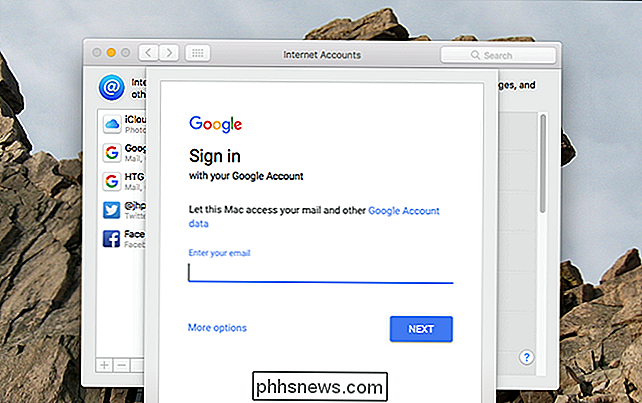
RELATERT: Hva er tofaktorautentisering, og hvorfor trenger jeg det?
Dette fungerer akkurat som det gjør i nettleseren din, og tofaktorautentisering er fullt støttet, så du bør ikke ha problemer med å logge inn. Når du er logget inn, kan du velge hvilke tjenester som vil og vil ikke synkronisere med Mac.
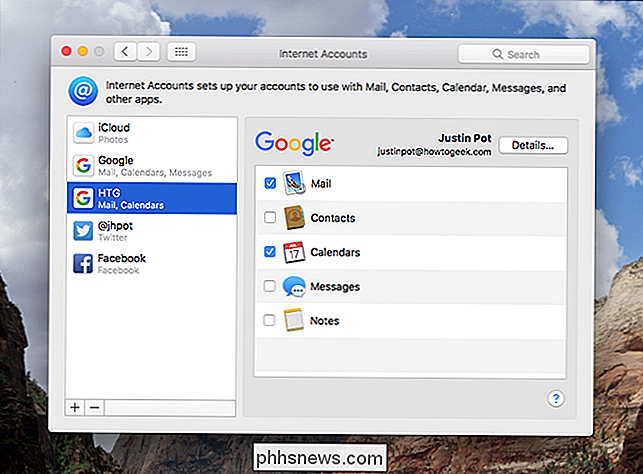
For Google støtter macOS synkronisering av e-post, kontakter, kalendere, Meldinger og notater. Bare velg hvilke tjenester du vil ha. Når du har synkronisert å jobbe for en app, må du bare åpne den og se hvordan den fungerer. Nedenfor er for eksempel mine How-To Geek-kalendere som dukker opp i Kalender.
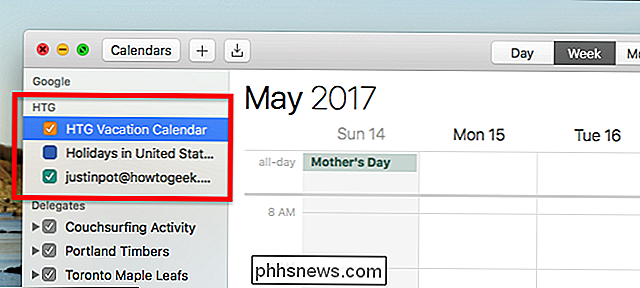
For det meste er synkroniseringsprosessen ganske øyeblikkelig. Noen ganger - avhengig av hva du synkroniserer og hvor mye data er der - det kan ta litt tid, så vær tålmodig hvis du ikke ser alt med en gang.
Ulike typer kontoer du kan legge til
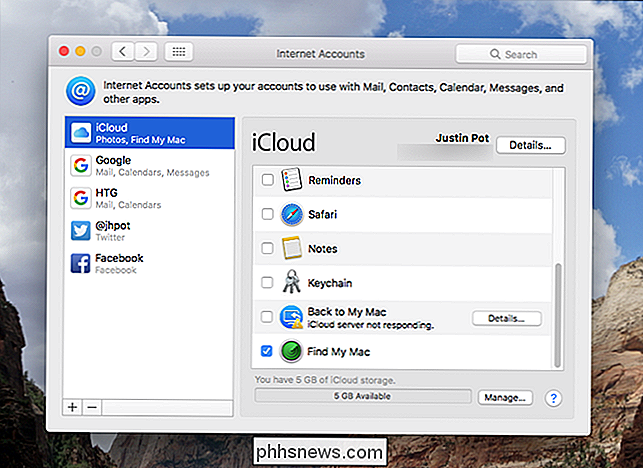
Du kanskje lurer på: hvilke tjenester tilbys, og hva er de kompatible med? Her er en komplett liste:
RELATED: Slik synkroniserer du kontakter, påminnelser og mer med iCloud
- iCloud : Aktiverer iCloud Drive og resten av iCloud-tjenesten, som synkroniserer Kontakter, Påminnelser og Mer.
- Exchange : Synker e-post, kalender og kontakter.
- Google : Synker e-post, kontakter, kalendere og notater. Bruk også Hangouts i Meldinger.
- Twitter : Får meldinger i sanntid, og legger til Twitter i Delemenyen.
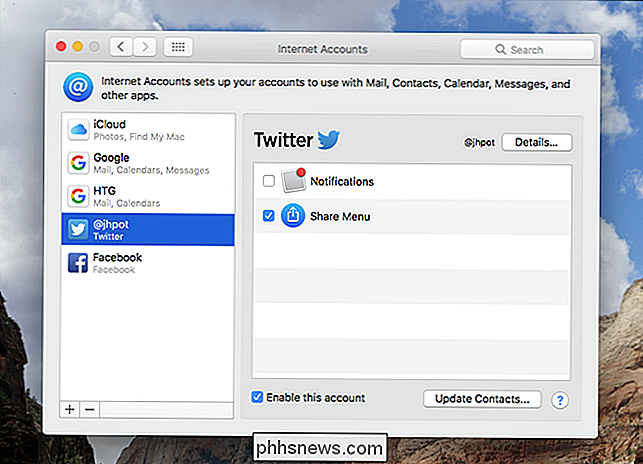
- Facebook : Får meldinger i sanntid, og legger til Facebook i Delemenyen.
- LinkedIn : Gets sanntidsvarsler, og legger til LinkedIn på Delemenyen
- Yahoo : Synker e-post, kalender og kontakter.
- Aol : Synker e-post, kalender og kontakter. Legger til chat med AIM-brukere i Meldinger.
- Vimeo : Legger til Vimeo på Delemenyen.
- Flickr : Legg til Flimmer på Delemenyen.
På bunnen av denne listen, finner alternativet "Legg til annen konto." Hvis du bruker en leverandør som ikke er oppført ovenfor, kan du fortsatt legge til ting som e-post eller kalenderkontoer, forutsatt at de er basert på en kompatibel standard.
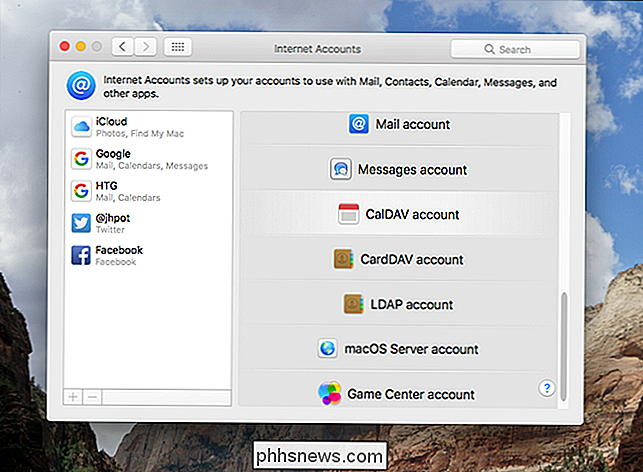
Her er en liste over standarder støttet av Internett-kontoer "
- Mail : Støtter IMAP- og POP-kontoer.
- Meldinger : Logger inn på en AIM- eller Jabber-konto.
- CalDAV : Bruker åpent format for deling av kalendere , brukt av mange leverandører.
- CardDAV : Bruker det åpne formatet for deling av kontakter, brukt av mange leverandører.
- LDAP : Støtter Lightweight Directory Access Protocol, som brukes på mange firmatraner.
- macOS Server : Støtter en macOS Server, så dette er hvor du logger på for å synkronisere alt.
De fleste av disse standardene er relatert til e-post, kalender og kontakter. Kompatibilitet med åpne formater gjør det mulig for Macen å koble til i utgangspunktet alle tjenester som bruker disse standardene.

Slik digitaliserer du gamle bilder med din smarttelefon
Vi har alle gamle bilder som er viktige for oss. Ferier, familiemedlemmer som ikke lenger er med oss, gode tider i våre liv - du vet viktige ting. Tingen er, bildene falmer. Den beste måten å holde disse dyrebare minnene trygge er ved å digitalisere dem, og det var en gang en lang prosess som nå kan gjøres - med ganske eksepsjonelle resultater - direkte fra telefonen.

Hva er Client Server Runtime Process (csrss.exe), og hvorfor kjører det på min PC?
Hvis du har en Windows-PC, åpner du oppgavebehandling og du vil definitivt se en eller flere prosesser for klientserver runtime prosess (csrss.exe) som kjører på din PC. Denne prosessen er en viktig del av Windows. RELATED: Hva er denne prosessen, og hvorfor kjører den på PCen? Denne artikkelen er en del av vår pågående serie som forklarer ulike prosesser som finnes i Task Manager, som svchost.



